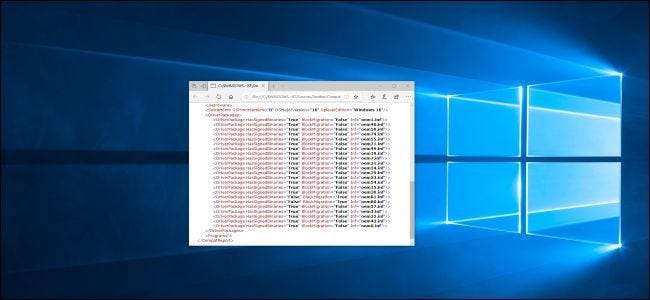
Windows 10のセットアップとアップグレードのプロセスが失敗し、PCを「アップグレードできない」と表示されることがありますが、「アクションは不要です」。 Windowsは問題を認識していますが、Microsoftは詳細を隠しています。問題を自分で特定して修正する方法は次のとおりです。
「注意が必要なもの」の見方
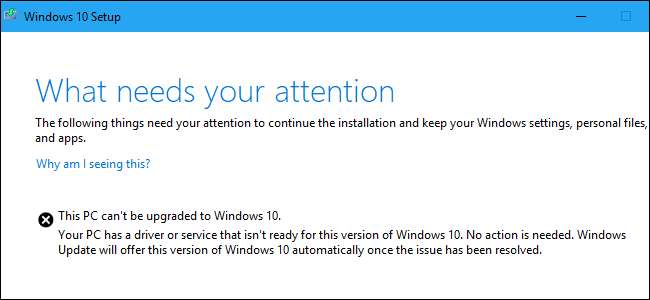
Microsoftは、より説明的なエラーメッセージを提供する必要があります。にアップグレードしようとしたときに表示されたメッセージ Windows10の2019年5月の更新 マイクロソフトの 更新アシスタント だった:
このPCはWindows10にアップグレードできません。
お使いのPCには、このバージョンのWindows10に対応していないドライバーまたはサービスがあります。アクションは不要です。問題が解決されると、WindowsUpdateはこのバージョンのWindows10を自動的に提供します。
マイクロソフト 言う 「アクションは不要です」というメッセージは、何もしてはいけないことを意味します。
それはすべてうまくいっていますが、待ちたくない場合はどうしますか? Windowsが問題の原因となっている「ドライバーまたはサービス」を教えてくれないのはなぜですか? Windows 10は問題を認識していますが、ここには表示されません。ログファイルから問題を掘り起こし、自分で修正する必要があります。方法は次のとおりです。
Windowsセットアップログファイルを表示する方法
ログファイルは、PCの次のフォルダに隠されています。
C:\ $ WINDOWS。〜BT \ Sources \ Panther
それらを見つけるには、ファイルエクスプローラーウィンドウを開き、そのアドレスをコピーしてアドレスバーに貼り付けます。
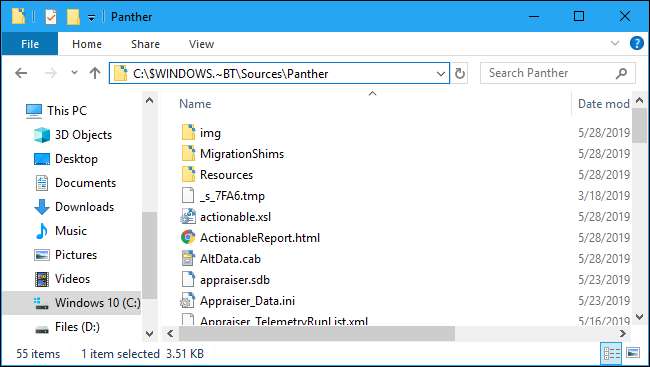
このフォルダーで、「CompatData_」で始まり「.xml」で終わるファイル名を探します。複数表示されている場合は、一番下にある最新のものを選択する必要があります。

ファイルを開いて内容を表示します。追加のソフトウェアがない場合は、ファイルを右クリックして、[プログラムから開く]> [MicrosoftEdge]を選択することをお勧めします。
使用することもできます メモ帳++ それをうまく見るために。メモ帳とワードパッドはファイルを表示しますが、EdgeとNotepad ++によって提供される追加のフォーマットなしでは読むのは困難です。
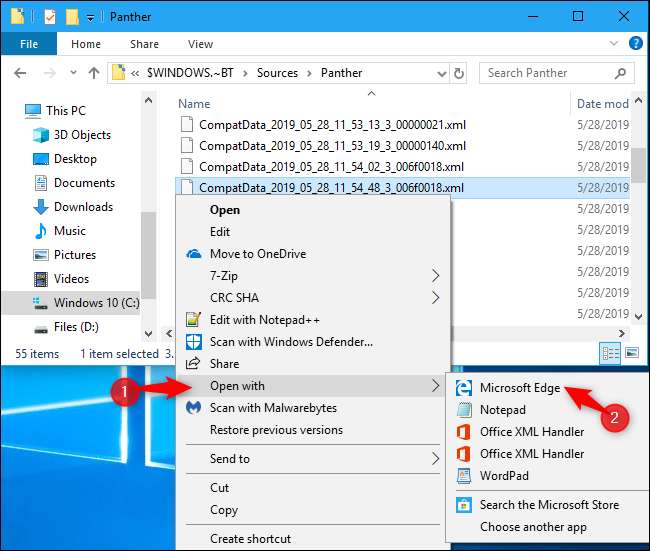
このファイルは、Windowsがアップグレードできない理由を、デコードできるかどうかを示しています。
たとえば、互換性のないドライバーを見つけるには、「DriverPackages」の下で次の行を探します。
BlockMigration = "True"
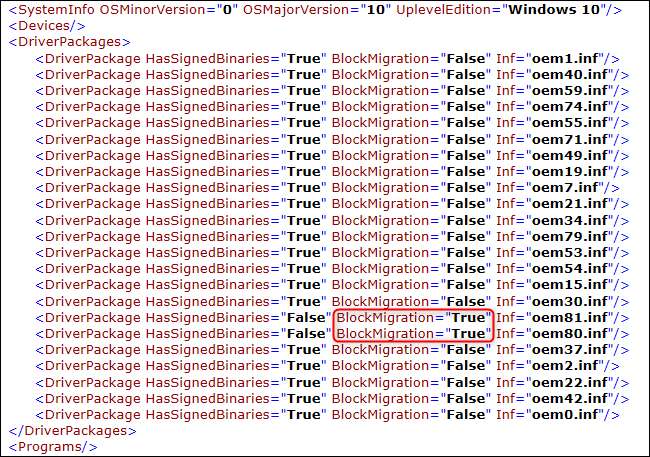
これは、ファイルoem81.infおよびoem80.infに関連付けられているドライバーが新しいバージョンのWindowsと互換性がないことを示しています。これが、Windowsがアップグレードを拒否している理由です。
しかし、それらのファイルは何ですか?
ドライバーをINFファイルに一致させる方法
詳細については、ログに記載されているINFファイルを開く必要があります。それらは次の場所にあります。
C:\ Windows \ INF
フォルダを調べて、調べる必要のある.infファイルを見つけます。私たちの場合、それはoem80.infとoem81.infです。

それらをダブルクリックして、メモ帳で開くことができます。これを行うと、各ファイルの先頭近くに、それが何であるかを説明するコメントが表示される可能性があります。
この場合、oem80.infは「MicrosoftPrint To PDFインストールファイル」であり、oem81.infは「Microsoft XPS DocumentWriterインストールファイル」であることがわかりました。言い換えれば、Microsoft独自の XPS そして PDFプリンタードライバー —Windows 10自体の一部—何らかの理由でインストールプロセスをブロックしています。
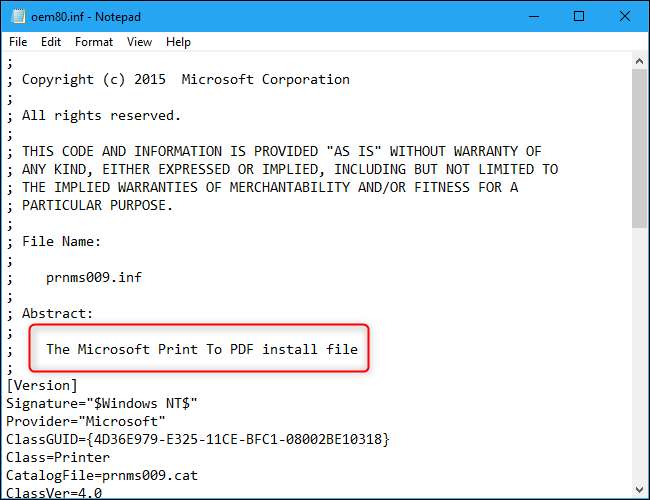
あなたの問題を解決する方法
問題がわかったので、問題のあるドライバーをアンインストールすることで問題を解決できます。
この場合、[コントロールパネル]> [プログラム]> [Windowsの機能をオンまたはオフにする]に移動することでこれを行うことができます。 「MicrosoftPrinttoPDF」と「MicrosoftXPSDocument Writer」の両方のチェックを外し、「OK」をクリックします。アップグレード後、後で再インストールできます。
アップグレードをブロックしている他のハードウェアドライバーまたはアプリケーションがある場合は、それらを一時的にアンインストールできます。

アップグレードプロセスを再開する方法
問題を解決した後、Windows10セットアップウィンドウの[更新]ボタンをクリックできると思うかもしれません。ごめんなさい!それはうまくいきません。 [更新]ボタンは何もしません。
代わりに、に戻る必要があります
C:\ $ WINDOWS。〜BT \ Sources \ Panther
フォルダ。を見つけます
compatscancache.dat
ファイルして削除します。
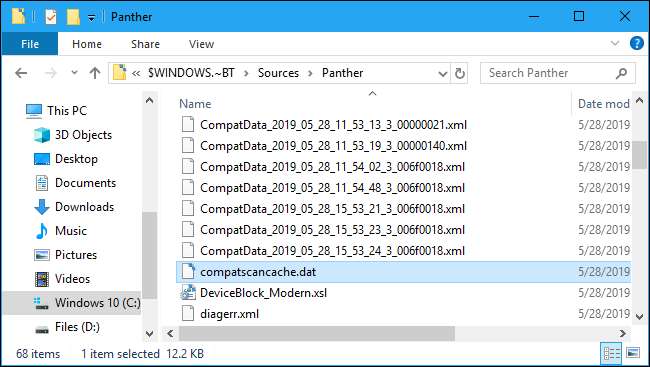
このキャッシュファイルを削除した後、[更新]ボタンをクリックすると、インストールプロセスが続行されます。
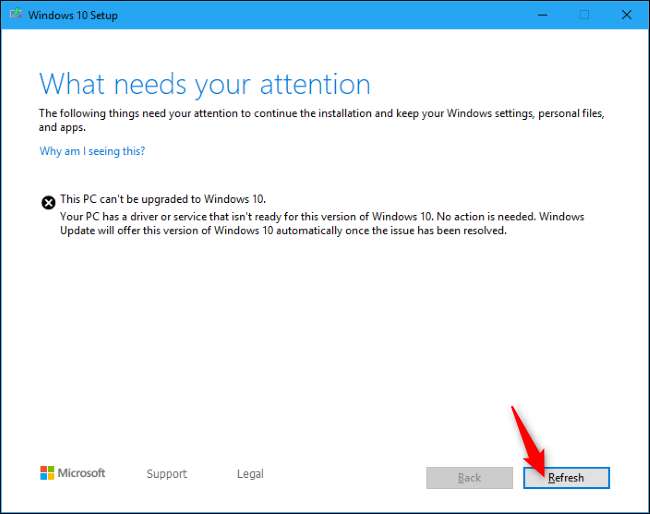
"何かあった"
これはMicrosoftが私たちに与えたプロセスですが、それは素晴らしいことではありません。 Brad Samsが言うように、このエラー報告システムは「 不可解な混乱 。」 「Panther」フォルダの名前はWindowsVistaにまでさかのぼります。これは、何歳かです。
Windows10の2019年5月のアップデートは提供することになっていた より良いセットアップエラーメッセージ 、しかし私たちはまだそれらを見ていません。少なくとも、これは古い「何かが起こった」メッセージよりも優れています。
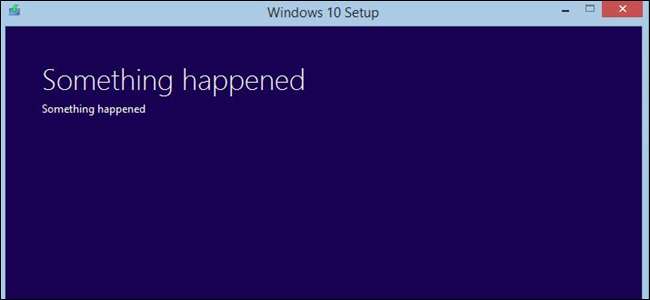
関連: 何かが起こった:Windowsセットアップエラーメッセージがついに役立つ(たぶん)







